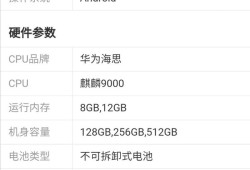Ubuntu下关于Transmission daemon的安装与配置
- 资讯
- 2024-12-06
- 70

https://blog.csdn.net/stripe3385/article/details/50482996
1. Transmission介绍
Transmission是一个强大的BitTorrent开源客户端,实现了BT协议中描述的大多数功能。目前,在它的官方网站上提供了多个版本可以下载,包括:Mac、GTK+、QT版本,还有Daemon版本。
Transmission支持DHT、Magnet Link、uTP以及PEX等特性。尤其是支持Magnet Link磁力链接下载十分重要,因为目前网上很多资源都是采用这种方式来分享的,而不是传统的.torrent文件,例如TPB、BTDigg。
在Ubuntu的发行版中,Transmission软件包下面包含多个套件,这些套件的名字很容易搞混淆,它们分别是:
- transmission-gtk: GTK+界面的Transmission BT客户端。
- transmission-qt: QT界面的Transmission BT客户端。
- transmission-cli: 命令行界面的Transmission BT客户端,与QT、GTK+版本功能一样,是命令行下一个完备的BT客户端。
- transmission-daemon: 是一个Transmission的后台守护程序,本身不具备操作指令,只能通过Web客户端或者transmission-remote-cli来进行控制。这个程序特别适合安装在服务器上或者嵌入式系统中,以及一些没有显示器的设备上。
- transmission-remote-cli: 用来控制transmission-daemon的命令套件,本身不具备下载BT的功能,只能够配合daemon使用。
这些套件不必都安装上,根据我的需求,只需要安装transmission-daemon即可。接下来讲详细介绍daemon的安装和配置。
2. Transmission的安装
在Ubuntu中,打开终端,输入以下命令安装:
安装过程中会顺带把transmission-cli也安装上,安装完毕后系统会多出如下一些命令行工具
- transmission-cli: 独立的命令行客户端。
- transmission-create: 用来建立.torrent种子文件的命令行工具。
- transmission-daemon: 后台守护程序。
- transmission-edit: 用来修改.torrent种子文件的announce URL。
- transmission-remote: 控制daemon的程序。
- transmission-show:查看.torrent文件的信息。
安装好后,Transmission-daemon有一些默认设置(参考链接)。
默认配置目录清单
配置文件目录里面包含如下一些文件:
- settings.json: 主要的配置文件,设置daemon的各项参数,包括RPC的用户名密码配置。它实际上是一个符号链接,指向的原始文件是/etc/transmission-daemon/settings.json。里面的参数解释可以参考官网的配置说明。
- torrents/: 用户存放.torrent种子文件的目录,凡是添加到下载任务的种子,都存放在这里。.torrent的命名包含,种子文件本身的名字和种子的SHA1 HASH值。
- resume/: 该存放了.resume文件,.resume文件包含了一个种子的信息,例如该文件哪些部分被下载了,下载的数据存储的位置等等。
- blocklists/: 存储被屏蔽的peer的地址。
- dht.dat: 存储DHT节点信息。
默认用户
默认创建一个用户来专门运行transmission-daemon,用户名为:。
注意: 如果使用另外一个用户来运行transmission-daemon的话,会在该用户的目录下,创建一个.config/transmission-daemon的文件夹,在这个文件夹里有单独的配置文件来配置这个用户对应的daemon进程,下载目录也会变为$HOME/Download。
按照默认用户和默认配置目录来正确启动和停止transmission-daemon的方式如下。我也将采用这种方式。
启动成功后,可以看到daemon的进程如下
3. Transmission的配置
配置主要是通过修改/var/lib/transmission-daemon/info/settings.json文件中的参数来实现的。
注意:在编辑Transmission的配置文件的时候,需要先关闭daemon进程,否则编辑的参数将会被恢复到原来的状态。
配置RPC
最关键的就是要配置RPC,因为无论是Web界面还是CLI都是通过RPC协议和daemon来进行交互的。在settings.json中与RPC相关的参数有以下几个:
- : Boolean (default = false)
- : String (default = “0.0.0.0”) Where to listen for RPC connections
- : Boolean (default = true)
- : String
- : Number (default = 9091)
- : String (default = /transmission/. Added in v2.2)
- : String
- : String (Comma-delimited list of IP addresses. Wildcards allowed using ‘‘. Example: “127.0.0.,192.168..“, Default: “127.0.0.1” )
- : Boolean (default = true)
打开文件/var/lib/transmission-daemon/info/settings.json,修改配置参数如下:
我将用户名设置为了transmission,密码设置为了123456,whitelist设置成了”*”,表示任何IP都可以通过RPC协议访问这个daemon。需要注意的是password设置成了明文。当启动daemon之后,daemon会自动检测密码设置。如果发现密码配置被修改了,daemon会自动计算修改后的密码的HASH值,并用这个HASH值替换掉配置文件中的明文密码,这样会更安全。
输入启动程序后,打开settings.json,会看到rpc-password一项被改为了HASH值。
配置其它参数
settings.json里面还有很多参数可以配置,包括上传/下载速度的限制、DHT的配置、端口设置等等,详细的参数解释可以参考官网的配置说明,这里不再赘述。
4. 使用Web界面控制Transmission daemon
经过上述配置后,我们就可以通过Web界面来访问和控制Transmission daemon了。在浏览器里面输入以下地址
浏览器提示你输入刚才配置的用户名和密码,就可以成功登陆Web管理界面。界面和桌面版的GUI程序有点像,操作起来很方便。下图是我尝试使用的界面。
本网信息来自于互联网,目的在于传递更多信息,并不代表本网赞同其观点。其原创性以及文中陈述文字和内容未经本站证实,对本文以及其中全部或者部分内容、文字的真实性、完整性、及时性本站不作任何保证或承诺,并请自行核实相关内容。本站不承担此类作品侵权行为的直接责任及连带责任。如若本网有任何内容侵犯您的权益,请及时联系我们,本站将会在24小时内处理完毕,E-mail:xinmeigg88@163.com
本文链接:http://www.bhha.com.cn/news/1463.html